创客贴导入图片的方法
时间:2022-11-21 14:50:14作者:极光下载站人气:1274
创客贴是一款设计软件,它可以帮助我们设计广告、海报、公众号以及插画等多种图像,并且在创客贴软件中有丰富的模板可供我们选择,使用起来十分的方便。有的小伙伴在使用创客贴软件时,可能会遇到需要添加一些自己电脑中的图片素材的情况,但又找不到导入图片的方法,其实在创客贴软件中导入图片是一件很简单的事,有两种方法可以供我们选择,分别是在原有模板中进行换图以及在空白模板中上传图片素材。有的小伙伴可能不清楚具体的操作方法,接下来小编就来和大家分享一下创客贴导入图片的方法
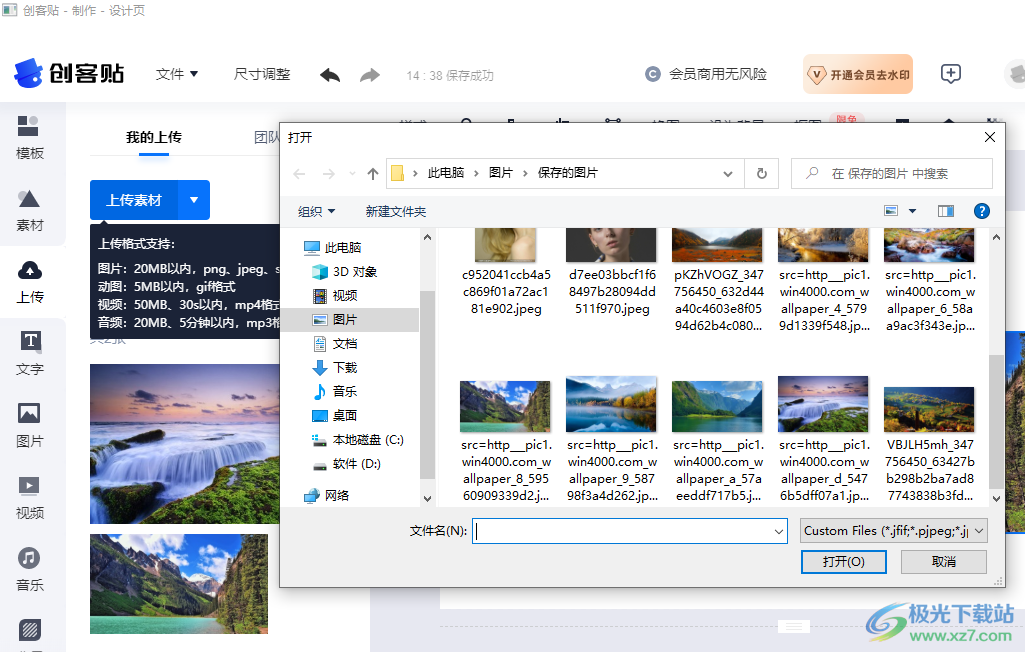
方法步骤
方法一
1、第一步,我们先打开创客贴软件,然后在创客贴页面中点击“模板中心”选项,再在模板页面中选择一个自己喜欢的模板类型以及模板,打开使用
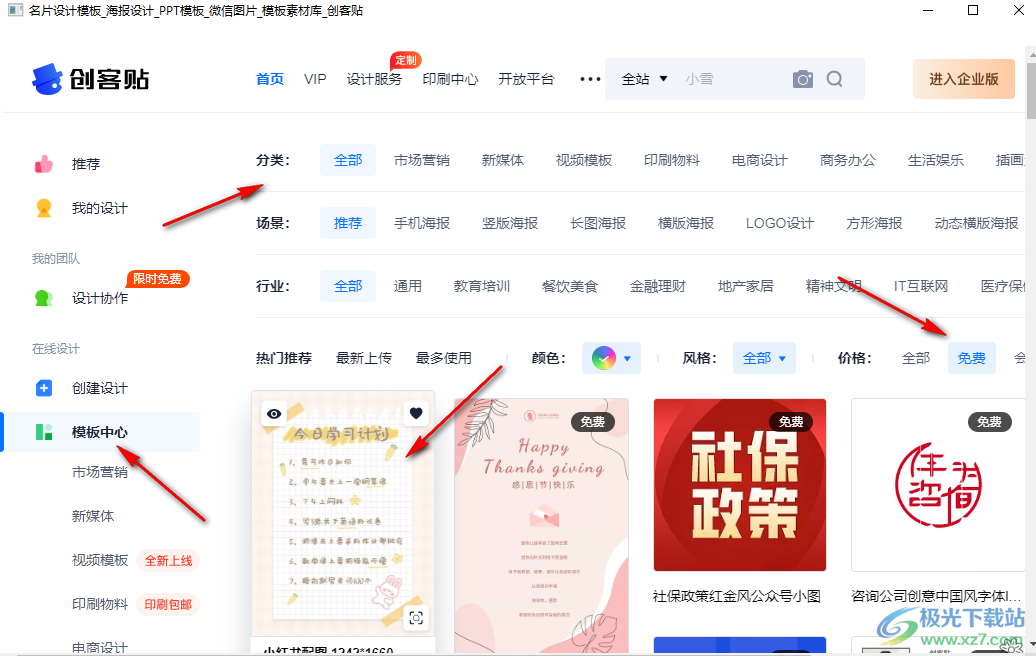
2、第二步,进入创客贴的制作页面之后我们滑动鼠标滚轮可以更改页面大小,点击设计图,然后在工具栏中找到“换图”选项,点击打开该选项
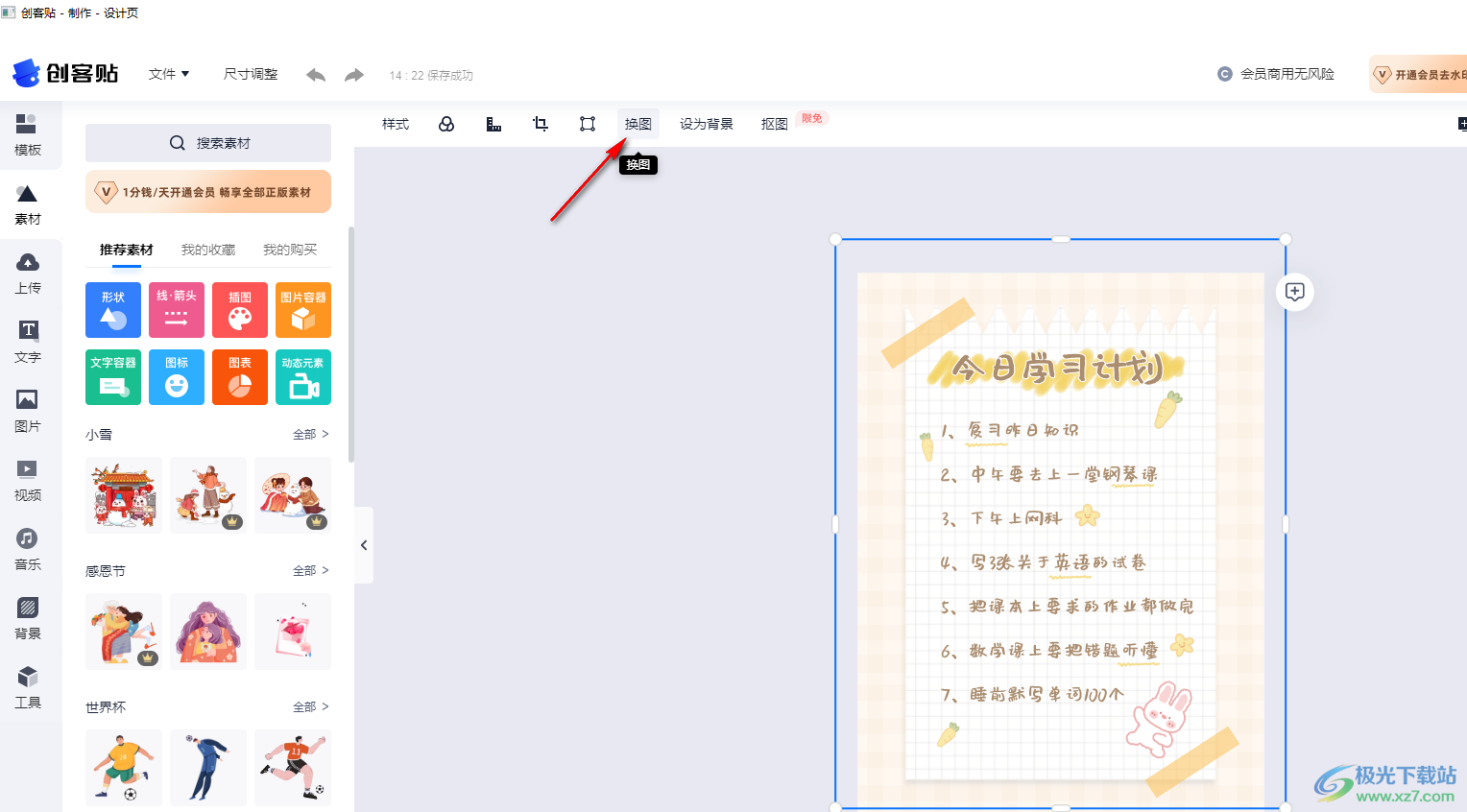
3、第三步,点击换图选项之后我们在文件夹页面中找到自己想要导入的图片,然后点击“打开”选项
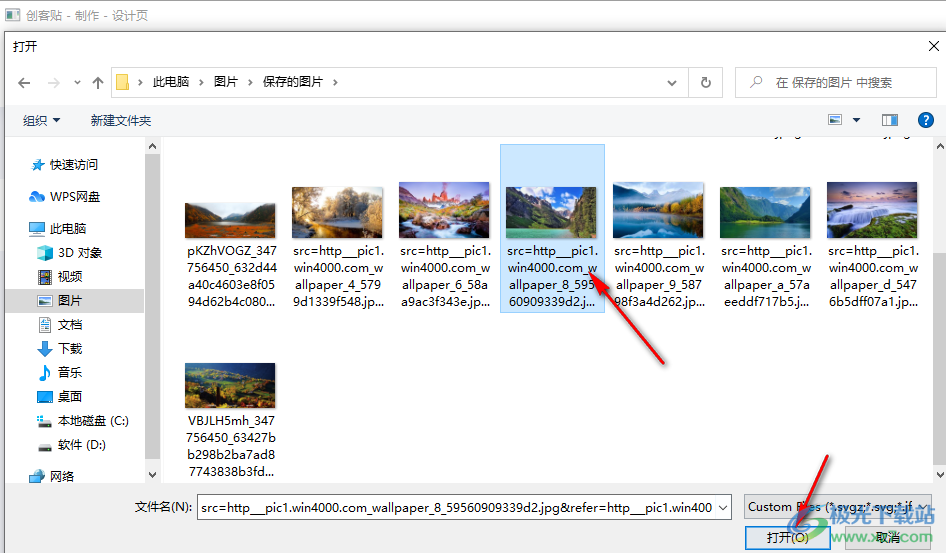
4、第四步,打开自己的图片之后我们可以选中图片然后将图片调整大小作为素材插入模板中,也可以选中图片,然后点击工具栏中的“设为背景”选项,将导入的图片设置为模板背景
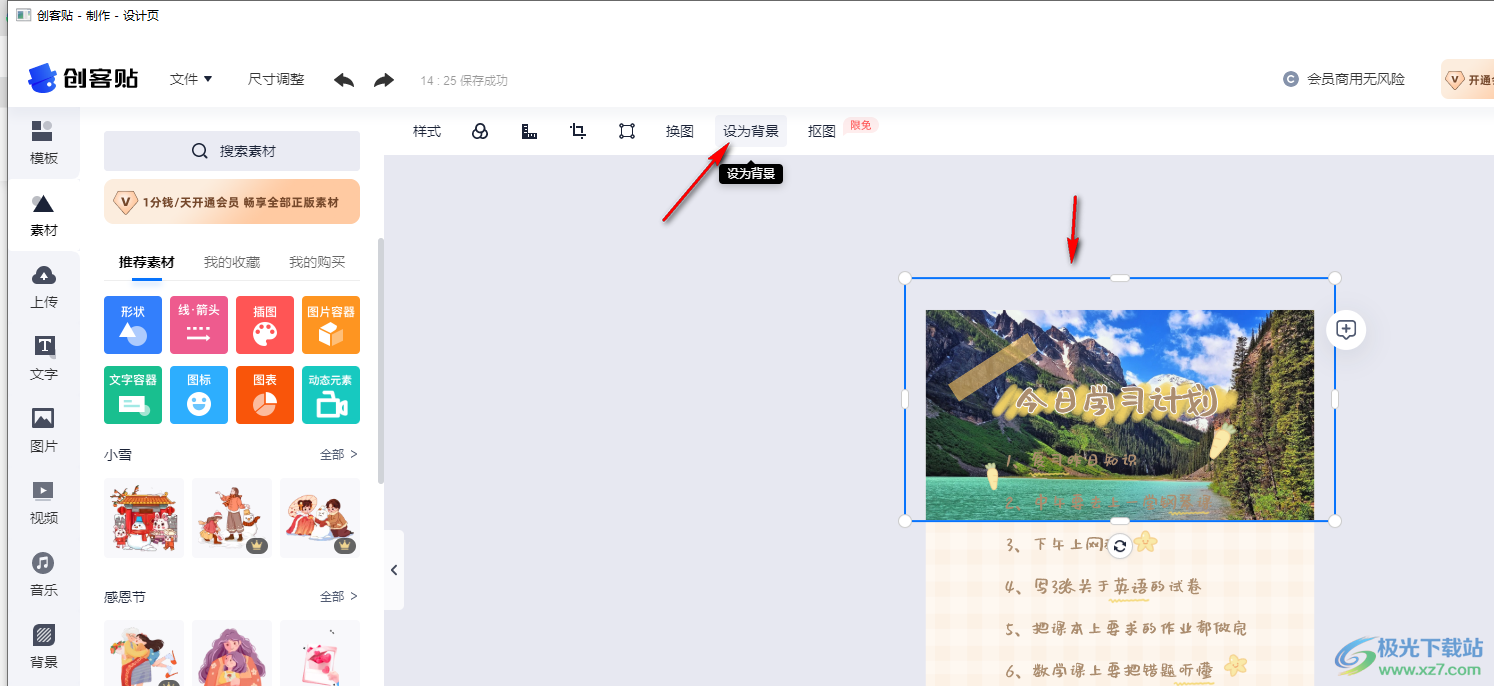
方法二
1、第一步,我们在创客贴软件页面中点击“创建设计”选项,然后在创建设计页面中点击“+”图标,也就是自定义尺寸选项
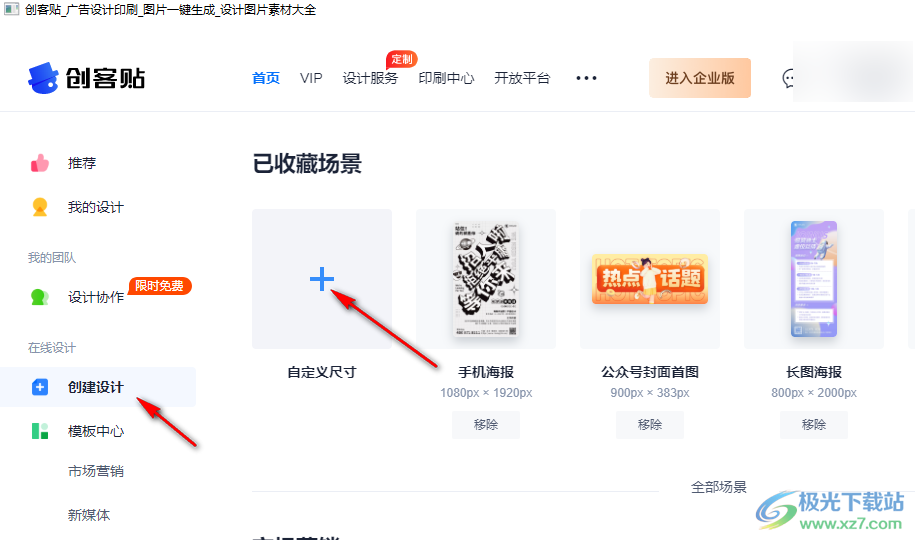
2、第二步,在自定义尺寸页面中,我们选择自己需要的页面尺寸,然后点击“创建设计”选项
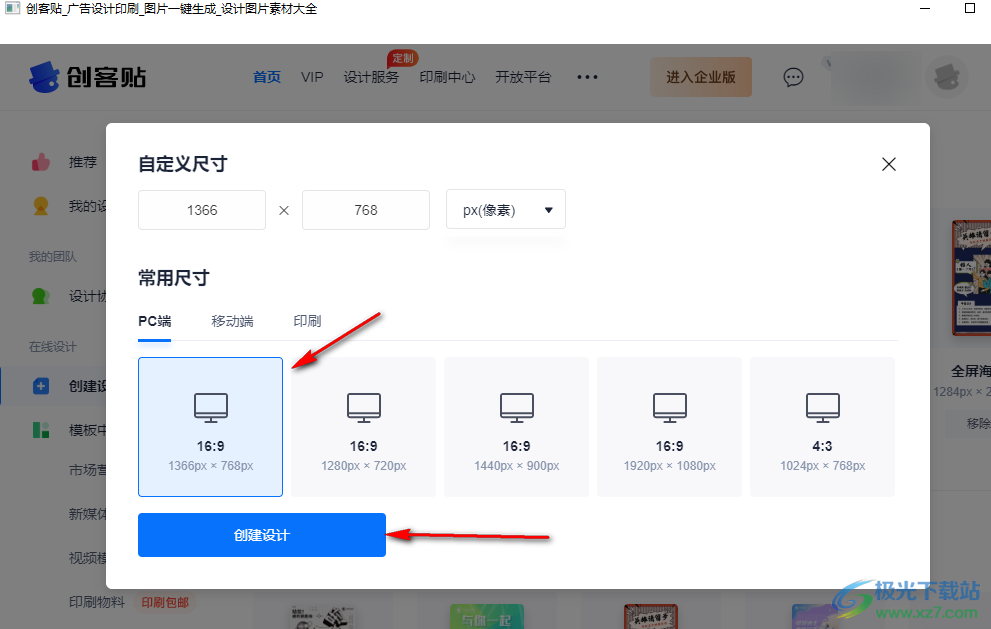
3、第三步,进入设计页面之后我们在该页面中点击“上传”选项,然后在点击“上传素材”选项
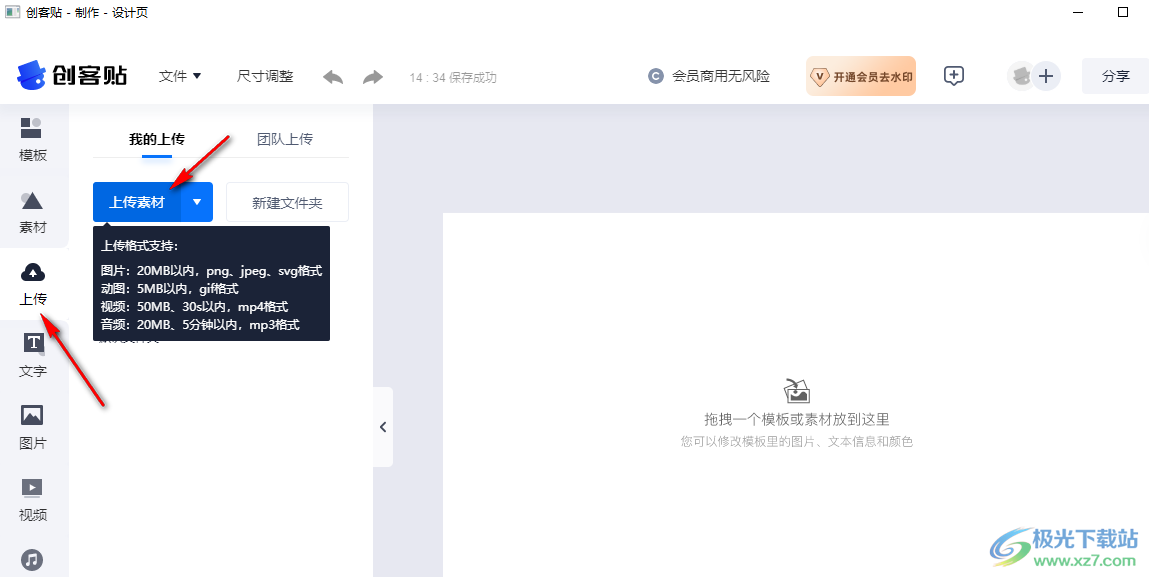
4、第四步,接着我们在文件夹页面中点击选择自己需要的图片素材,然后点击“打开”选项即可

5、第五步,图片导入成功之后我们点击左侧的图片素材就能直接将其添加到页面中,我们还可以使用页面上方的工具对图片进行编辑
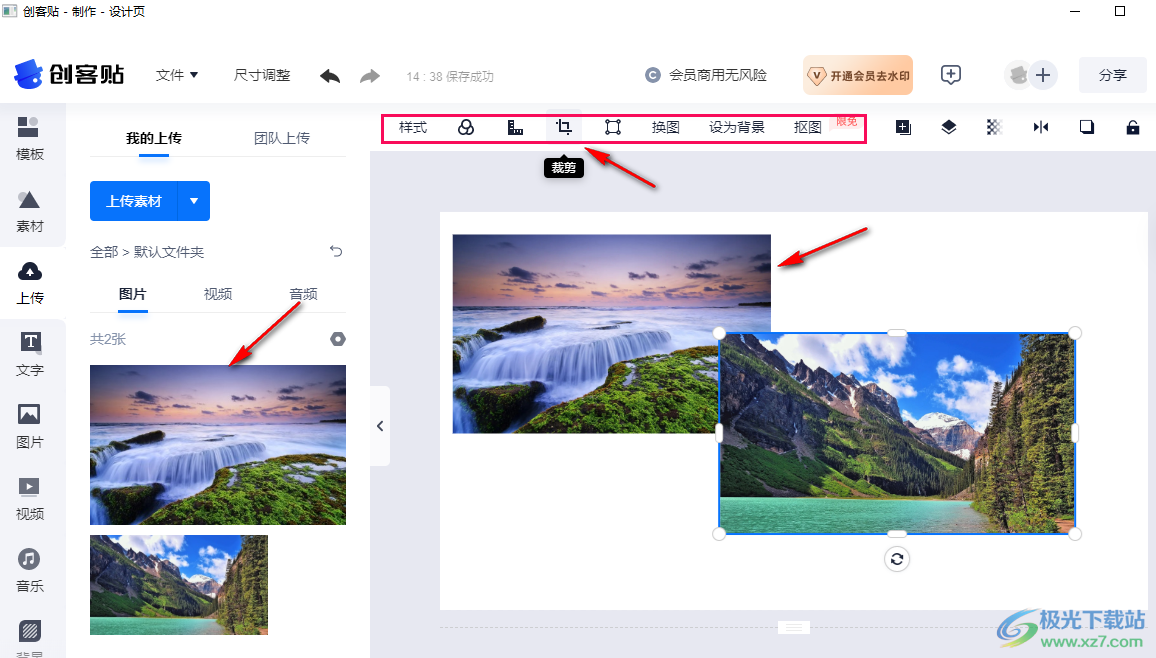
以上就是小编整理总结出的关于创客贴导入图片的方法,在模板中通过换图工具,或是在空白模板中,通过上传素材的方法都可以将我们电脑中的图片导入模板中,感兴趣的小伙伴快去试试吧。
相关推荐
相关下载
热门阅览
- 1百度网盘分享密码暴力破解方法,怎么破解百度网盘加密链接
- 2keyshot6破解安装步骤-keyshot6破解安装教程
- 3apktool手机版使用教程-apktool使用方法
- 4mac版steam怎么设置中文 steam mac版设置中文教程
- 5抖音推荐怎么设置页面?抖音推荐界面重新设置教程
- 6电脑怎么开启VT 如何开启VT的详细教程!
- 7掌上英雄联盟怎么注销账号?掌上英雄联盟怎么退出登录
- 8rar文件怎么打开?如何打开rar格式文件
- 9掌上wegame怎么查别人战绩?掌上wegame怎么看别人英雄联盟战绩
- 10qq邮箱格式怎么写?qq邮箱格式是什么样的以及注册英文邮箱的方法
- 11怎么安装会声会影x7?会声会影x7安装教程
- 12Word文档中轻松实现两行对齐?word文档两行文字怎么对齐?

网友评论